介紹
遇到Windows 10 DVD驅動器無法讀取光碟的問題可能會讓人感到沮喪,特別是如果你非常依賴實體媒體進行數據儲存或娛樂。理解和解決這個問題的任務看起來可能令人畏懼,但採取正確的方法是可以管理的。本文提供詳細指南,以幫助你排除和解決問題,無論是需要簡單調整系統設置還是更換硬件。

理解問題
當你的Windows 10 DVD驅動器無法讀取光碟時,這可能表明與軟件或硬件相關的問題。在實施解決方案前,找出根本原因至關重要。軟件問題通常來自過時的驅動程序或不正確的系統配置,而硬件問題可能與驅動器本身或光碟有關。通過確定問題是軟件還是硬件相關,你可以應用更有針對性的故障排除方法,從而節省時間和精力。
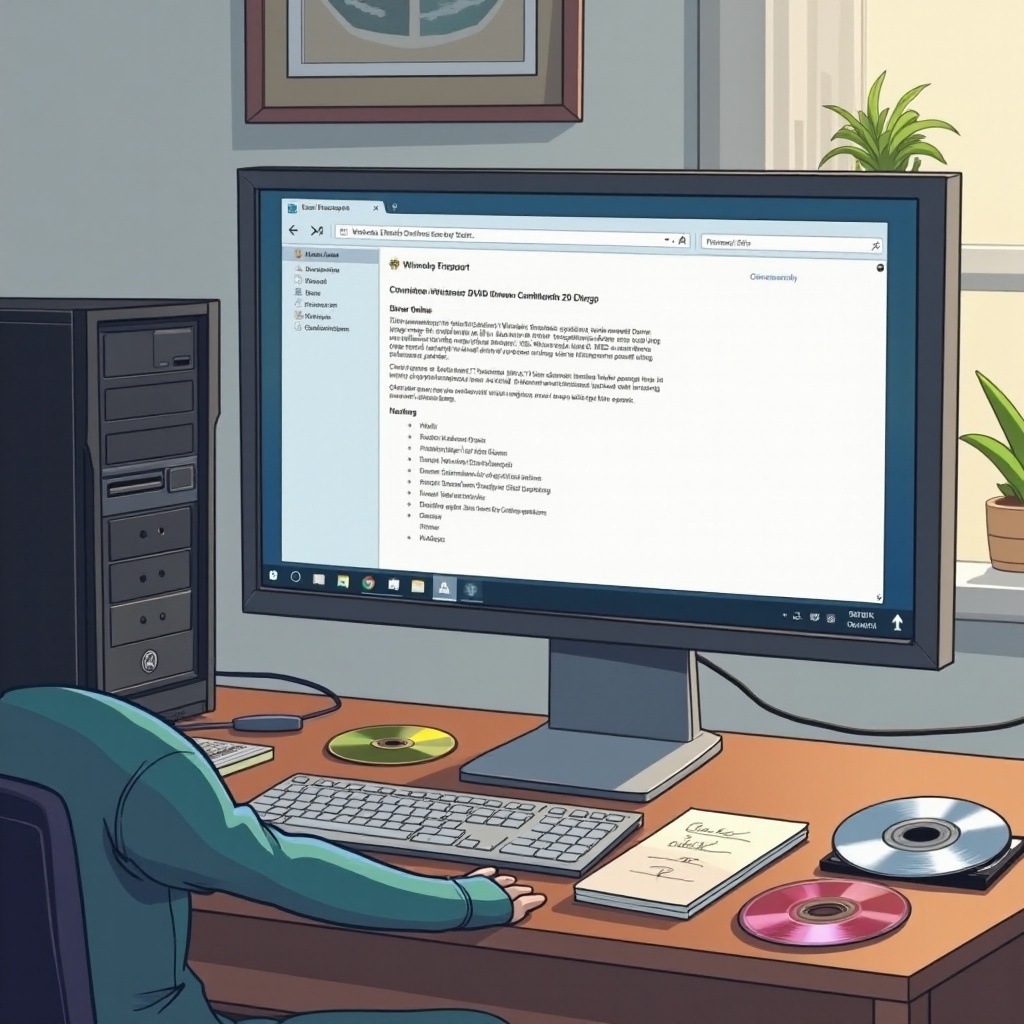
初步故障排除步驟
從基礎的故障排除開始通常可以有效地迅速解決問題。檢查有問題的光碟是否有損壞或污垢跡象,必要時進行清潔。在驅動器中測試其他光碟也可以幫助確定問題是來自驅動器還是光碟。簡單的計算機重啟可能會解決小軟件故障,讓你在必要時進行更深入的故障排除。
檢查Windows 10設置
如果檢查光碟後問題仍然存在,下一步是檢查你的Windows 10設置。
使用設備管理器
前往控制面板並訪問設備管理器。在DVD/CD-ROM驅動器下,查看是否有警告符號表明存在問題。右鍵單擊驅動器並選擇“更新驅動程序”以確保擁有最新版本,因為過時的驅動程序可能會導致兼容性問題。如果驅動器丟失,選擇“掃描硬件變更”以重新檢測它。
更新驅動程式
更新驅動程序可以解決許多操作問題。使用設備管理器中的自動更新功能或從製造商網站下載,幫助保持驅動程序的最新狀態,確保系統能有效地與驅動器通信。
軟件解決方案
如果配置調整和驅動程序更新無法解決問題,可能需要探索軟件解決方案。
運行Windows疑難排解程序
在設置中導航到更新和安全並啟動Windows疑難排解程序。選擇“硬件和設備”疑難排解器,以幫助識別並自動解決DVD驅動器的問題。
解決軟件衝突
第三方程序有時會與驅動器衝突。識別最近安裝或更新的軟件,特別是涉及虛擬驅動器或仿真的軟件,可能會有益。禁用或移除它們有助於測試它們是否引起問題。
硬件診斷
如果軟件解決方案無法改善情況,你可能需要進行硬件診斷。
測試硬件組件
確保DVD驅動器的所有連接都牢固,並且驅動器已通電。在另一台計算機上測試驅動器也有助於確定驅動器本身是否有缺陷。
更換DVD驅動器
如果所有其他選項均失敗,考慮更換DVD驅動器。選擇新的內部驅動器或外部USB DVD驅動器以進行更簡單的安裝。

高級修復
對於持續的問題,可能需要高級系統修復。
註冊表編輯器調整
通過在運行對話框中鍵入“regedit”來訪問註冊表編輯器。導航到HKEY_LOCAL_MACHINE\SYSTEM\CurrentControlSet\Services\atapi\Controller0。在此處創建一個名為“EnumDevice1”的新DWORD項,值設為1,這有助於Windows 10識別DVD驅動器。
使用命令提示符
以管理員身份運行命令提示符,使用命令“sfc /scannow”開始系統檢查。此功能掃描和修復可能影響DVD驅動器性能的損壞文件。
預防措施
為了避免未來的問題,進行例行維護並使用最佳實踐。
定期維護
定期清潔光碟和驅動器鏡頭以防止污垢積聚,確保最佳性能。
正確使用注意
小心處理光碟以防止灰塵和刮痕,這可能導致數據讀取問題並可能損壞播放器。
結論
處理“Windows 10 DVD驅動器無法讀取光碟”問題可能涉及多個步驟,從檢查實體媒體到進行高級系統修改。一種有紀律的方法提高了識別和解決問題的成功率。確保定期維護和妥善護理將有助於減少未來的類似問題。
常見問題
我如何分辨是DVD光碟機故障還是軟體問題?
在另一台電腦上測試光碟機。如果能正常運作,則可能是您原始電腦的軟體問題。
我在Windows 10上使用DVD光碟機時,是否需要下載特定的驅動程式?
隨時檢查製造商的網站以獲取針對您型號的更新和兼容驅動程式。
外接光碟機可以作為Windows 10內建DVD光碟機的可靠替代選擇嗎?
可以,外接光碟機具有相當的效能且安裝簡便,是可靠的選擇。

